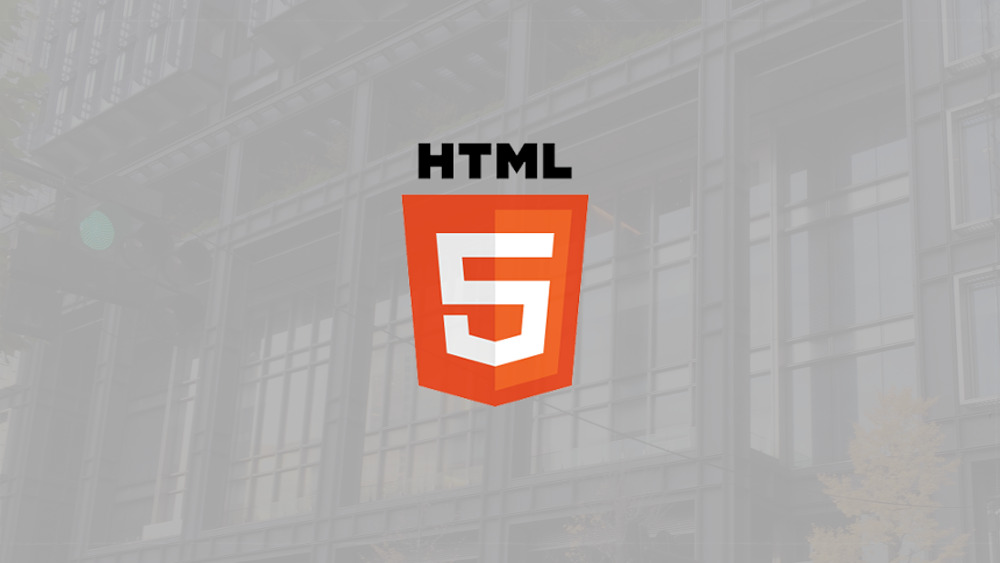5月更新・前月(4月)の人気記事トップ10 05/08/2024
- ( 01 – ) 【Mac】macOSをHigh SierraからMontereyにアップグレード
- ( 04 ↑) 【Labs】position:absoluteとwidth:100%を指定すると横幅の設定がうまくいかない場合の対処方法について
- ( 07 ↑) 【Mac】Safariでソースコードを見る方法
- ( 05 ↑) 【jQuery】入門2. jQueryをHTMLに組み込む
- ( 08 ↑) 【Mac】横画面で撮影した動画をYouTubeショート用にMacのiMovieで縦画面に編集する方法
- ( 03 ↓) 【iPhone / iPad】iPhoneのツイッターアプリでユーザー名をコピーする方法
- ( 09 ↑) 【jQuery】入門7. jQueryで新しいWindowを開く
- (圏外↑) 【Labs】CSSだけでドロップダウンメニュー
- (圏外↑) 【Labs】PHPのエラー表示をなくす方法
- ( 06 ↓) 【jQuery】入門11. switch文による条件分岐
【Labs】要素の背景に動画を使う方法
こんにちは(・∀・)
要素の背景に動画を表示する2種類の方法をご紹介します。
今回はvideo要素を使用して背景に動画を表示する方法です。
video要素で要素の背景に動画を表示
背景で使用する動画ファイルは、なるべく軽く作りましょう。できたら1MB以下にできると表示もスムーズになります。
また、動画が表示されない場合の代替え画像を用意することも忘れずに。
HTML
<div class="sample-demo">
<p>【Labs】要素の背景に動画を使う方法 その1</p>
<video muted src="video.mp4" autoplay loop>
<img src="video.jpg" alt="Placeholder">
</video>
<!--sample-demo--></div>
CSS
.sample-demo {
position: relative;
overflow: hidden;
}
video {
width: 100%;
height: auto;
}
.content {
width: 100%;
height: auto;
position: absolute;
z-index: 1;
color: #fff;
font-size: 200%;
top: 50%;
transform: translateY(-50%);
overflow: hidden;
}
Result
Chromeでは音声をミュートにしないと動画が再生されません。なのでvideo要素に「muted」を記述する必要があります。
次回はYouTube動画を要素の背景に設定して自動再生してループさせる方法をご紹介します。
要素のセンタリングは次のページを参考にしてください。
関連リンク
【Labs】要素の背景にYouTube動画を使う方法
【Labs】要素のいろいろな画面中央配置の仕方